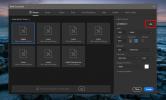Afbeeldingen bewerken met lagen en effecten met RealWorld Paint. COM
Een tijdje terug hebben we beoordeeld, Zonovergoten Groene Foto Bewerken, een geavanceerde tool voor het bewerken van afbeeldingen. RealWorld Paint. COM is een gemakkelijker te gebruiken hulpmiddel voor het bewerken van afbeeldingen (ook beschikbaar als draagbare versie) die bewerkingsfunctionaliteit in lagen biedt, samen met het hulpprogramma om effecten aan elke laag toe te wijzen. De tekengereedschappen en afbeeldingsfilters kunnen gamma-bewust overvloeien en interpolatie van kleurverloop uitvoeren, wat standaard de juiste kleuren voor de afbeelding oplevert. Het is ook compatibel met een aantal Photoshop-plug-ins. RealWorld Paint. COM is niet alleen bedoeld voor eenvoudige fotobewerking, maar kan ook worden gebruikt om rasterafbeeldingen te maken.
Om te beginnen kun je naar de Creëer optie om een nieuwe rasterafbeelding te tekenen of om een afbeelding van het klembord te halen. De Capture Afbeelding Met deze optie kunt u een afbeelding vastleggen vanaf een Windows Image Acquisition (WIA) -apparaat. Bijvoorbeeld een WIA-compatibele webcam. Terwijl de
Nieuwe rasterafbeelding optie kan worden gebruikt om vanaf nul een afbeelding te maken. Om inhoud van het klembord te maken, kies de Afbeelding van klembord keuze. Dit kan bijvoorbeeld van toepassing zijn door op Afbeelding kopiëren te klikken na het selecteren van een afbeelding tijdens het browsen in Firefox. De optie Capture Desktop legt een screenshot van het bureaublad vast en opent het voor bewerking. Met het tabblad Openen kunt u afbeeldingen uit het systeem importeren, terwijl het tabblad Recent recent gebruikte inhoud bevat.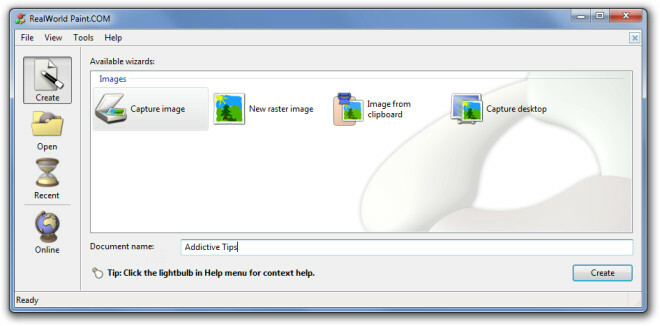
Vanaf het tabblad Online hebben gebruikers toegang tot een groot aantal zelfstudies over beeldbewerking met behulp van RealWorld Paint. COM. Klikken op een categorie, b.v. Laagstijlen / effecten, leidt een gebruiker om naar een YouTube-videozelfstudie over het onderwerp.
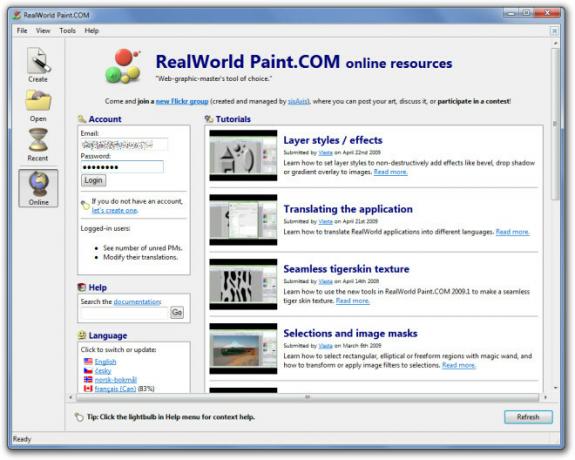
De vervolgkeuzemenu's Bestand en Bewerken bevatten kleine opties voor knippen, kopiëren, plakken en afbeeldingen opslaan. Terwijl het Weergeven vervolgkeuzemenu opties bevat om raster, vulstijl, tekening en andere werkbalken zichtbaar te maken. De canvasgrootte, kleuraanpassing, transparantie, randen en formaatopties zijn toegankelijk via het menu Afbeelding (vervolgkeuzelijst). Het geeft afbeeldingen weer met een nauwkeurig voorbeeld en vorm met knopinfo, zodat de gebruiker gemakkelijk door de applicatie kan navigeren. Het menu Effecten daarentegen bevat slagschaduw, schuine kant, vullingseffecten en bewerkingsfilters (zoals verticale randdetectie, reliëf, gemiddelde verwijdering, radiale vervaging, enz.). Terwijl maskeren en laagbeheer effectief kan worden gedaan vanuit het menu Masker en lagen.

Het vervolgkeuzemenu Tools bevat toepassingsopties zoals het bekijken van contexthulp, vragen om gewijzigde inhoud op te slaan, configuratie van lay-outs op te slaan, enz. Projecten kunnen worden opgeslagen als PNG, JPEG, GIF, BMP, Layer Image File en als RealWorld Paint File (native bestandsformaat).

RealWorld Paint. COM is een geavanceerd, maar toch gemakkelijk te gebruiken hulpmiddel voor het bewerken en tekenen van afbeeldingen met functies die vergelijkbaar zijn met betaalde software zoals Adobe Photoshop. Het werkt op Windows 2000, Windows XP, Windows Vista en Windows 7.
Download RealWorld Paint. COM
Zoeken
Recente Berichten
Hoe u een aangepaste canvasvoorinstelling maakt in Photoshop
U kunt aangepaste canvasdoeken maken in Photoshop. Photoshop CC 201...
Wijs toetscombinaties toe aan extra muisknoppen in Windows
Sinds de muis met het succes van Windows naar de massa is gebracht,...
ReView: Bekijk en converteer Outlook MSG e-mailbestand in RTF & HTML-formaat
Wilt u e-mails van de MSG-bestanden van Outlook lezen zonder Outloo...